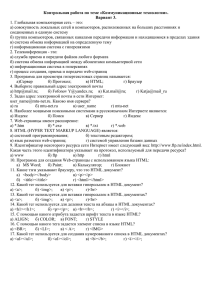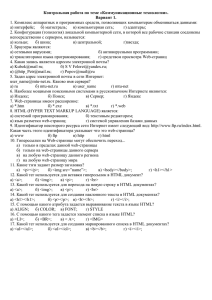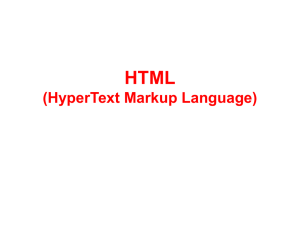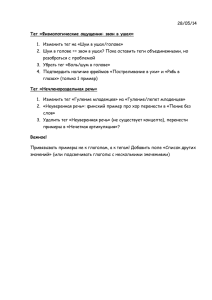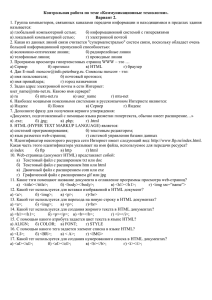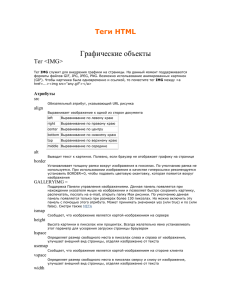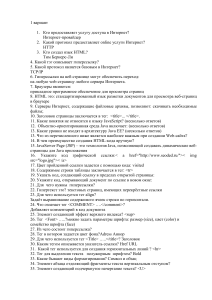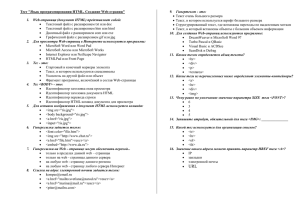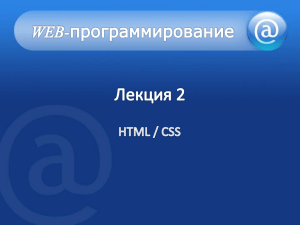«Инструментальные средства разработки программного обеспечения» МДК: «Web технологии» 3 курс
реклама
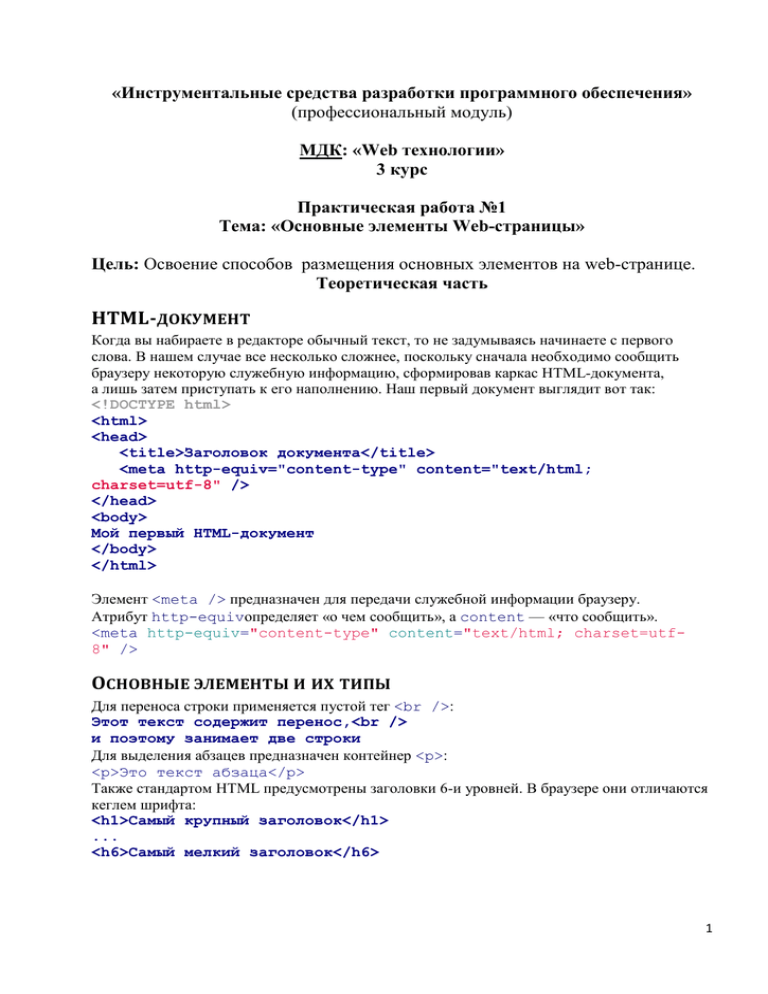
«Инструментальные средства разработки программного обеспечения» (профессиональный модуль) МДК: «Web технологии» 3 курс Практическая работа №1 Тема: «Основные элементы Web-страницы» Цель: Освоение способов размещения основных элементов на web-странице. Теоретическая часть HTML-ДОКУМЕНТ Когда вы набираете в редакторе обычный текст, то не задумываясь начинаете с первого слова. В нашем случае все несколько сложнее, поскольку сначала необходимо сообщить браузеру некоторую служебную информацию, сформировав каркас HTML-документа, а лишь затем приступать к его наполнению. Наш первый документ выглядит вот так: <!DOCTYPE html> <html> <head> <title>Заголовок документа</title> <meta http-equiv="content-type" content="text/html; charset=utf-8" /> </head> <body> Мой первый HTML-документ </body> </html> Элемент <meta /> предназначен для передачи служебной информации браузеру. Атрибут http-equivопределяет «о чем сообщить», а content — «что сообщить». <meta http-equiv="content-type" content="text/html; charset=utf8" /> ОСНОВНЫЕ ЭЛЕМЕНТЫ И ИХ ТИПЫ Для переноса строки применяется пустой тег <br />: Этот текст содержит перенос,<br /> и поэтому занимает две строки Для выделения абзацев предназначен контейнер <p>: <p>Это текст абзаца</p> Также стандартом HTML предусмотрены заголовки 6-и уровней. В браузере они отличаются кеглем шрифта: <h1>Самый крупный заголовок</h1> ... <h6>Самый мелкий заголовок</h6> 1 ССЫЛКИ Веб-страницы отличаются от своих бумажных аналогов в первую очередь наличием гиперссылок, связывающих документы друг с другом. Для обозначения таких ссылок применяется тег <a>. Адрес страницы (URI), которую должен загрузить браузер при нажатии на ссылку, указывается в атрибуте href. <a href="http://www.exlab.net/">текст ссылки</a> ИЗОБРАЖЕНИЯ Для вставки в HTML-документ изображений предназначен непарный тег <img />, базовые возможности которого определяются следующими атрибутами: src — относительный или абсолютный URI изображения (обязательный) аlt — короткое описание (отображается при отключенной графике) width и height — ширина и высота соответственно, в пикселях или процентах Для достижения точных размеров указывайте оба значения, но помните, что если заданные атрибуты не совпадают с оригиналом изображения, то масштабирование приведет к потере его качества. <img src="elephant.jpg" alt="Слон африканский" width="320" height="240" /> Ширину и высоту можно задать как в пикселях, просто указав требуемое числовое значение, так и в процентах, добавив к нему знак «%». Во втором случае размер изображения будет просчитан браузером от размера родительского элемента, т. е. контейнера, в котором находится <img />. СПИСКИ Нумерованный <ol> и ненумерованный <ul> списки. Обозначаются они парными тегами и соответственно. Пункты списка располагаются внутри этих тегов в элементах <li>, следующих друг за другом. <ul> <li>Кофе</li> <li>Чай</li> <li>Молоко</li> </ul> Чтобы изменить стартовое значение, необходимо указать его в атрибуте start тега <ol>. Практическая часть 1. Создайте новую HTML-страницу. 2. Создайте заголовок первого уровня (тег <H1>) и «отцентрируйте» его: Пример: Выполнение практического задания № 1 по HTML 3. Создайте маркированный (<ul> <li> </li> </ul>) и нумерованный (<ol> <li> </li> </ol>) списки: Пример: Виды операционных систем: 2 1. 2. 3. 4. 5. 6. 7. 8. 9. Unix Linux FreeBSD OS/2 MacOS VMSP5 SunOS VMESA Windows Активный контент: Java ActiveX JavaScript VBScript Action Script Coockies Создайте гипертекстовую ссылку (тег <a href="/"> </a> ) с последнего пункта нумерованного списка: Windows 1. Поместите изображение на страницу (тег <img src="/" /> ). Пример: 2. Сделайте размещенное изображение ссылкой (тег <a href="/"> </a> ). 3. Еще раз разместите это же изображение на странице, и также сделайте его гипертекстовой ссылкой. Добейтесь, чтобы рамка вокруг изображения не была видна. Отцентрируйте изображение и текст под ним. Пример: Актриса Дарья Сагалова 4. Сделайте задний фон страницы светло-желтым __ (#FFFFD9), цвет непосещенных ссылок – красным __ (#FF0000), посещенных – синим __ (#0000FF). 3 5. В нумерованном списке текст пункта 4 сделайте жирным (теги <strong> </strong> и <b> </b> ), а пункта 5 - курсивным (наклонным) (теги <em> </em> и <i> </i> ). Пример: VBScript Action Script 6. Оформите в абзац (тег <p> </p> ) текст, представленный ниже. Словосочетание «гипертекстовая ссылка» оформите зеленым цветом (#008000) __ Пример: Что такое гипертекстовая ссылка (или, как чаще говорят, просто ссылка)? С помощью ссылки устанавливается связь с другим (или с тем же) документом. Ссылкой может быть фрагмент текста или изображение. По умолчанию текстовая ссылка подчеркнута. При подведении курсора мыши к гипертекстовой ссылке он превращается в раскрытую ладонь. При нажатии на ссылку браузер обращается к серверу, запрашивая документ, который указан в html-теге ссылки. 7. Создайте абсолютную ссылку на сайт www.mail.ru Пример: Для поиска информации воспользуйтесь поисковой машиной www. mail.ru 8. Сохраните страницу в личной папке в файл firstpage.html 4